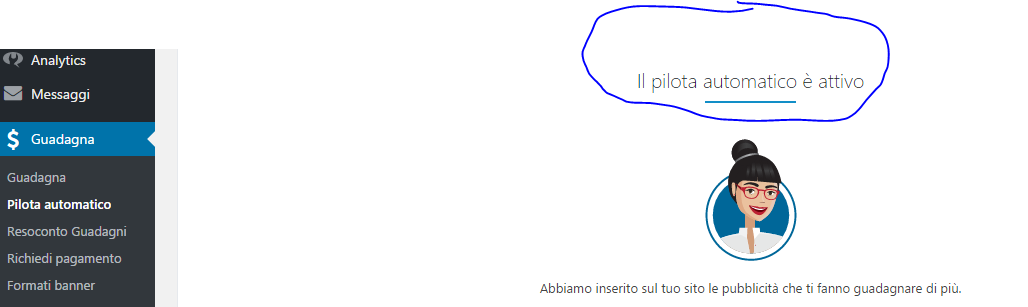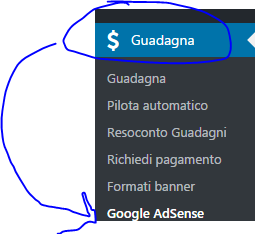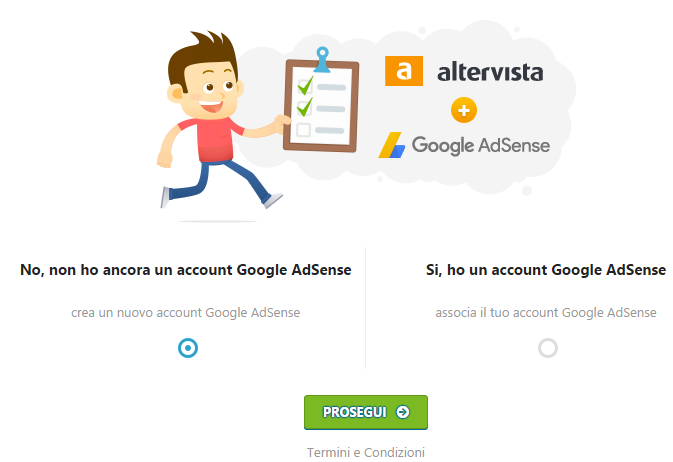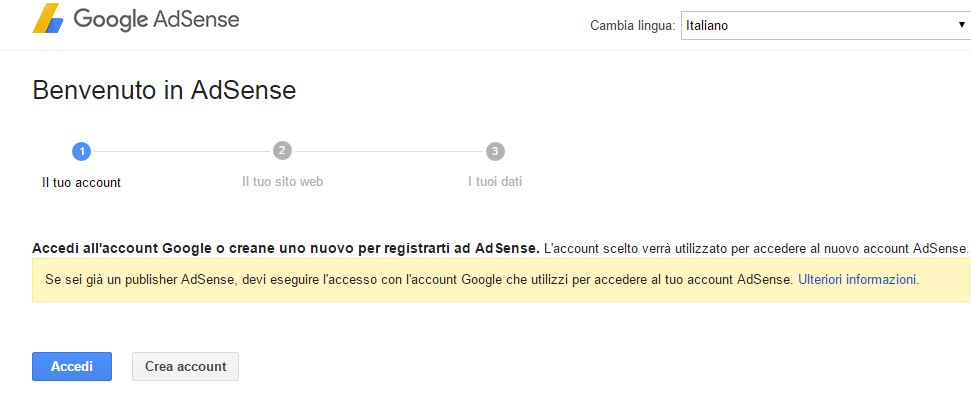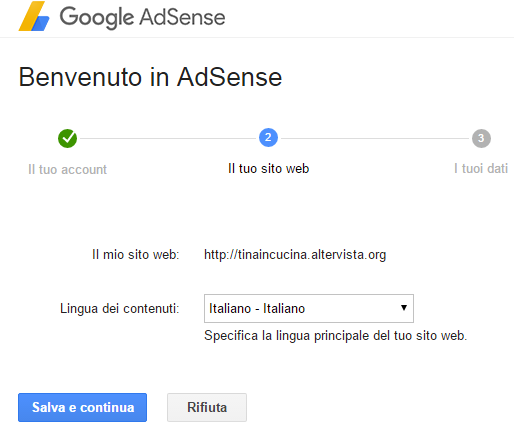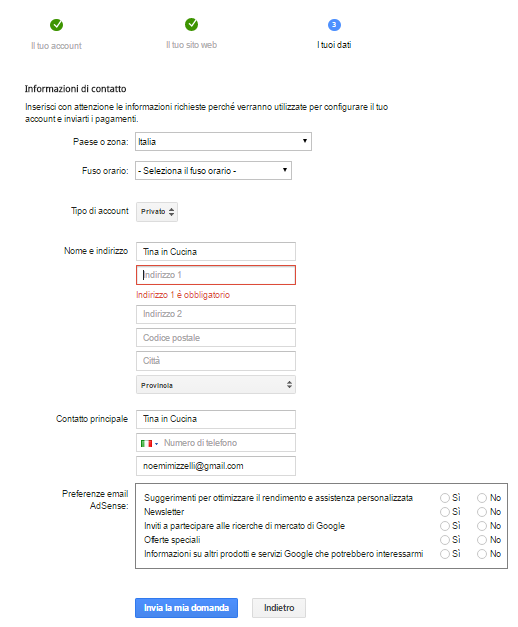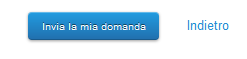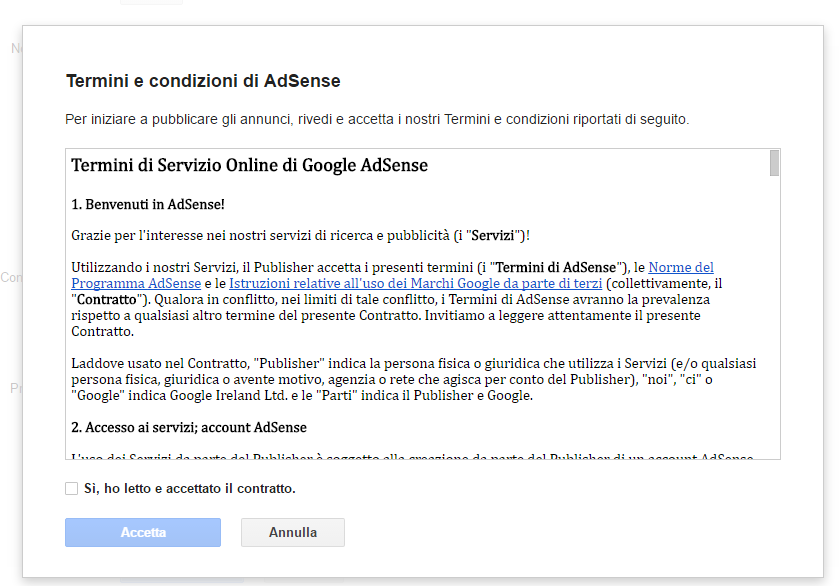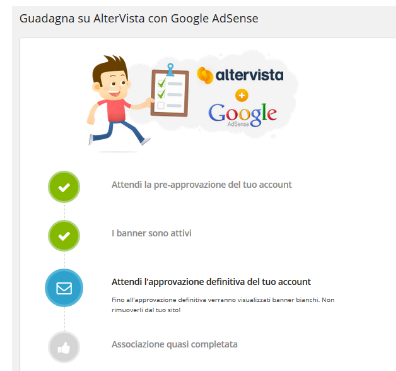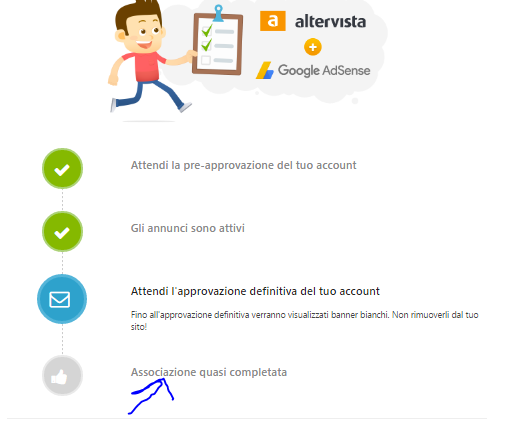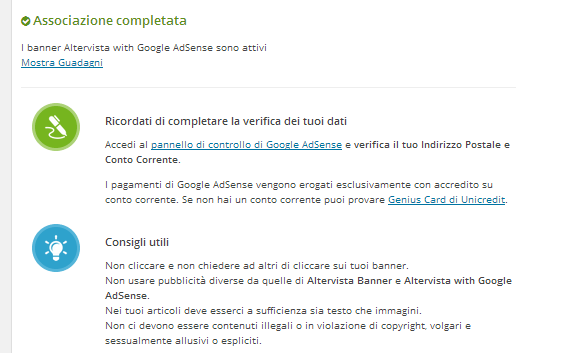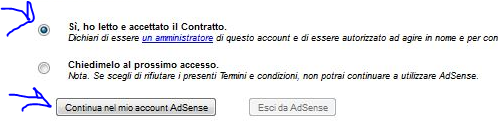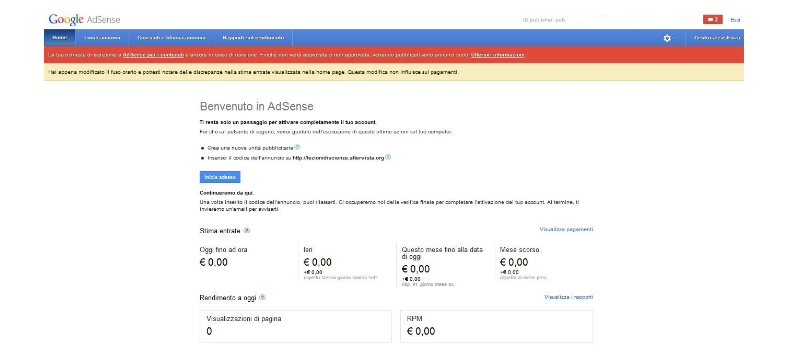Come mettere banner pubblicità nel Blog WordPress
Come mettere banner pubblicità nel Blog WordPress. Hai appena aperto un Blog? Sei riuscita a scrivere il tuo primo articolo ma ti stai chiedendo… ora come mettere la pubblicità? non dovrai scaricare niente, ne avere conoscenze informatiche. Segui i consigli Tutorial e al termine del lavoro avrai il tuo blog con la pubblicità al posto giusto
Per prima cosa dovrai azionare il Pilota automatico. A cosa serve ? Con il pilota automatico puoi ottenere nel tuo blog una sistemazione ottimizzata dei migliori banner ALTER VISTA
come si fa?
Come mettere banner pubblicità
Entra nella bacheca del tuo blog
vai su GUADAGNA e dalla tendina che si apre clicca su
PILOTA AUTOMATICO_________________▼
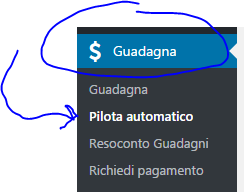 Attivalo _____________________▼
Attivalo _____________________▼
Quindi riceverai un messaggio come il seguente _________________▼
Perfetto !!!
Gli annunci pubblicitari di Alter Vista sono subito disponibili nel tuo blog…visibili quindi dopo aver attivato il pilota automatico
Ma _______▼
Come mettere banner pubblicità
Una collaborazione esclusiva tra Google e Alter Vista ti da la possibilità di inserire anche i banner di Google AdSense sul tuo sito. Quindi puoi avere contemporaneamente quelli di ALTER VISTA e anche quelli di ADSENSE.
Come fare ?
devi creare un account AdSense o se ne hai già uno associare il tuo account AdSense ad Altervista.
poi dovrai attendere che Adsense faccia i dovuti controlli su di te e se la tua iscrizione sarà accettata, il tuo account Adsense sarà attivo e i banner pubblicitari saranno visibili e funzionanti nel tuo blog. a quel punto potrai accedere in qualunque momento nel ► tuo account Adsense, usando username e password scelte in fase di iscrizione (mi raccomando non perdere i dati).
Ti sembra tutto troppo difficile? Vai ti guida Tutorial ▼
vai su Guadagna e clicca su Google AdSense
CLICCA sul tasto verde: prosegui_________▼
ti troverai davanti a questa schermata ▼
clicca su accedi
clicca su salva e continua
___________ CLICCA su ___________________▼
_________________________________________
metti la spunta su si e clicca su accetta.
Google ti reindirizzerà automaticamente sul tuo blog.. quindi vedrai questa schermata ▼
Adesso devi solo attendere l’e-mail spedita da Adsense ( ti da solo la conferma ti aver ricevuto la Domanda)
Sul tuo blog, dove dovrebbero esserci i banner pubblicitari vedrai degli spazi bianchi: significa che Google Adsense sta monitorando il tuo blog
Se entri nel tuo account Google Adsense vedrai la schermata seguente ▼
_____________________________
Se hai fatto tutto bene nella tua bacheca (Blog) entrando in guadagna ►Adsense
visualizzerai questa schermata ▼(ASSOCIAZIONE QUASI COMPLETATA)
Quindi dovrai solo attendere qualche giorno per vedere la seguente ▼ (ASSOCIAZIONE COMPLETATA)
Quindi non ti resta che cliccare su quella riga blu ►PANNELLO DI CONTROLLO ADSENSE
per accettare il contratto
clicca su continua per entrare nel tuo account e visualizzare i guadagni. Naturalmente ora sarà tutto a zero in quanto Adsense ancora sta verificando il tuo account…ma una volta ricevuta l’email di conferma potrai vedere tutto in attivo
—
Tra le e-mail ricevute da Google Adsense ne troverai anche un’altra e-mail di Adsense oltre quella di Attivazione…riguarda l’aggiunta dei tuoi dati personali per i pagamenti
questa ▼
___________QUINDI CLICCA SULLA RIGA BLU e segui le indicazioni (ricorda di cliccare sulla rotellina in alto a destra (di strumenti) per entrare nelle variE voci di impostazioni di adsense
___________
Quindi una volta che sarai dentro
clicca su AGGIUNGI CONTO CORRENTE e inserisci le tue coordinate bancarie (se vuoi ricevere automaticamente i pagamenti come accredito su carta di credito)
altrimenti ci sono altre opzioni.
Il BIC (Bank Identifier Code) è un codice (codice SWIFT) utilizzato nei pagamenti internazionali per identificare la Banca del beneficiario; è disponibile praticamente per quasi tutte le banche del mondo e può essere formato da 8 o da 11 caratteri alfanumerici. Di norma il codice BIC principale della banca è indicato ad 8 caratteri o a 11 caratteri con XXX finale. Se non sai dove ottenerlo telefona e recati nella tua banca.
Compila e salva.
Ora dovrai solo aspettare l’approvazione da parte di Google Adsense. Una volta ottenuta vedrai attivi i banner che erogano pubblicità
Ricorda che adsense per attivarti in definitiva attenderà che nel tuo blog (in 1 mese) avrai ottenuto 75 VISITATORI UNICI E 3000 PAGINE VISUALIZZATE
Dopo qualche mese dall’approvazione riceverai a casa una cartolina con un PIN da inserire in un apposito spazio sul tuo account ADSENSE per completare la registrazione. Tranquillo, entrando nel tuo Account_Adsense vedrai in alto l’avviso. Sulla cartolina troverai tutte le indicazioni per completare questo passaggio.
Perfetto adesso hai davvero terminato…per così dire…
perchè ?
Te lo spiego nell’articolo ►Come mettere il Banner grande nel tuo Blog
(è una pubblicità AlterVista..ma si mette manualmente dalla Bacheca del blog..vieni nell’articolo che ti spiego come fare)
___________Qui abbiamo terminato !!!!!!!!